大家知道Excel2013停止工作文件报错如何解决吗?有的人第一次遇到这种情况,还不知道该怎么办,那就看看下文的解决方法吧。
Excel2013停止工作文件报错的解决方法
1、打开注册表
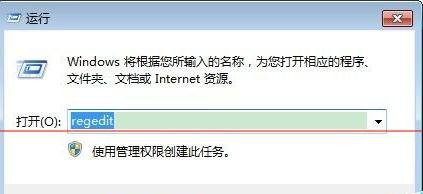
Excel2013停止工作文件报错的解决方法图1
2、定位到HKEY_LOCAL_MACHINE\\Software\\Microsoft\\Office节下
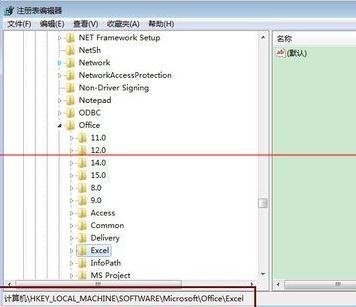
Excel2013停止工作文件报错的解决方法图2
3、进入Office节下的Excel,删除其中的OfficeTab.TabsforExcel
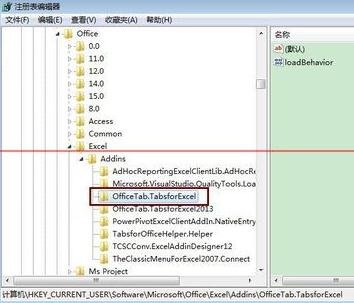
Excel2013停止工作文件报错的解决方法图3
4、再次定位到HKEY_CURRENT_USER\\Software\\Microsoft\\Office节下,重复步骤3(删除Excel节下的OfficeTab.TabsforExcel)
5、重新打开Excel文件,不再弹出异常框。
以上就是Excel2013停止工作文件报错的解决方法,希望可以帮助到大家。
 天极下载
天极下载


































































